Tài khoản Google có chứa thông tin cá nhân và được kết nối với nhiều ứng dụng, phần mềm. Vì vậy, nên xóa tài khoản khỏi thiết bị cũ để tránh bị lộ thông tin. Sau đây, MIUI.VN sẽ chỉ bạn cách xóa tài khoản Google trên Xiaomi cực đơn giản nhé!
Xem nhanh
Khi nào cần xóa, đăng xuất tài khoản Google?
Bạn nên xóa tài khoản Google ngay sau khi sử dụng tài khoản đó trên điện thoại hoặc máy tính của người khác. Hoặc trong trường hợp không dùng đến điện thoại hoặc máy tính cũ có chứa tài khoản Google thì nên đăng xuất ngay.
Việc xóa tài khoản Google trên máy tính, điện thoại sẽ giúp bạn tránh để lộ thông tin cá nhân của mình. Vì nếu bị kẻ gian biết được thì tất cả dữ liệu liên quan đến tài khoản Google sẽ bị đánh cắp.
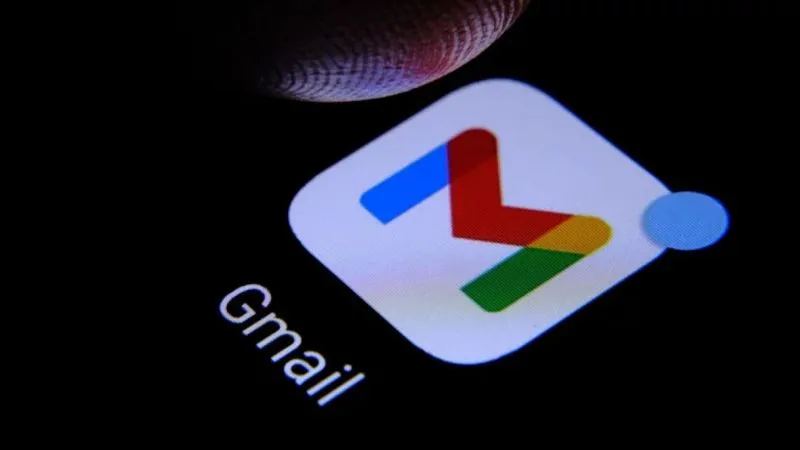
Cách xóa tài khoản Google trên Xiaomi trên HyperOS
Hướng dẫn được thực hiện trên điện thoại Xiaomi 13T Pro chạy HyperOS 1.0, bạn có thể thực hiện tương tự trên các dòng điện thoại khác của Xiaomi.
Bước 1: Chọn Google trong phần Cài đặt của thiết bị. Bấm vào tài khoản Google mặc định để hiển thị tất cả tài khoản Google có trên máy.
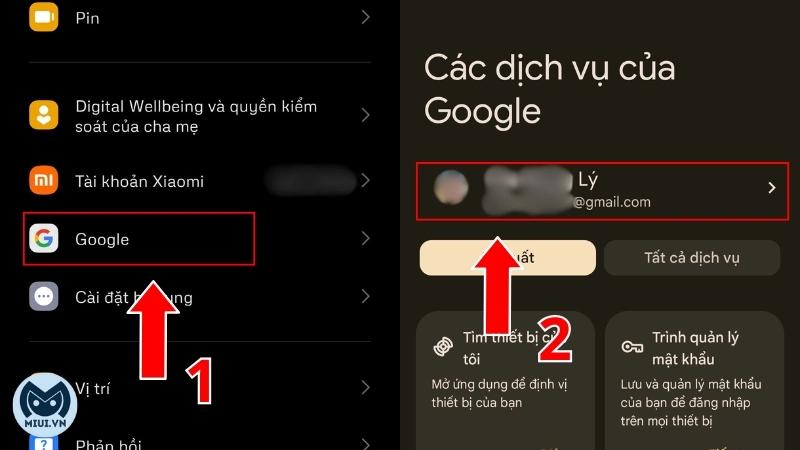
Bước 2: Chọn “Quản lý các tài khoản trên thiết bị này” Sau đó chọn tiếp vào “Google”.
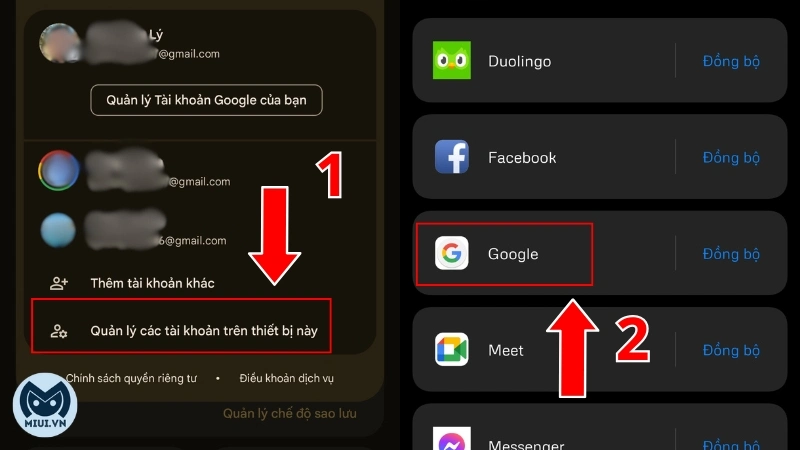
Bước 3: Bấm chọn tài khoản Google bạn cần xóa. Sau đó chọn “Thêm”
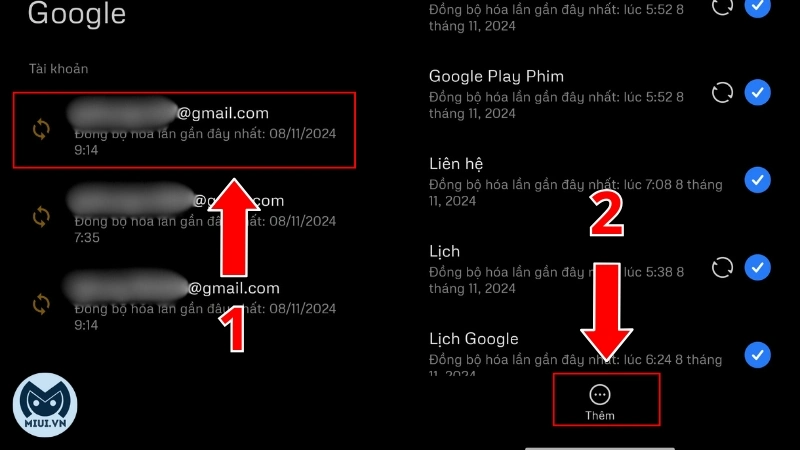
Bước 4: Chọn “Xóa tài khoản” và sẽ có 1 pop-up hiện ra để xác nhận việc xóa tài khoản. Lúc này chỉ cần chọn “Xóa tài khoản” 1 lần nữa để xác nhận xóa.
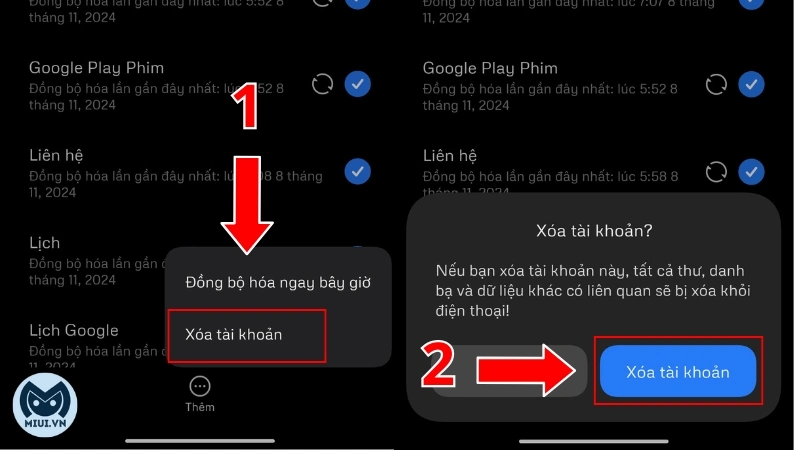
Cách xóa tài khoản Google trên Xiaomi trên các phiên bản MIUI cũ
Hướng dẫn được thực hiện trên điện thoại Xiaomi Redmi 10A, bạn có thể thực hiện tương tự trên các dòng điện thoại khác của Xiaomi.
Để thực hiện xóa tài khoản Google trên Xiaomi, bạn chỉ cần thực hiện đầy đủ các bước sau:
- Bước 1: Tìm và truy cập vào mục “Settings” (Cài đặt) trên thiết bị.
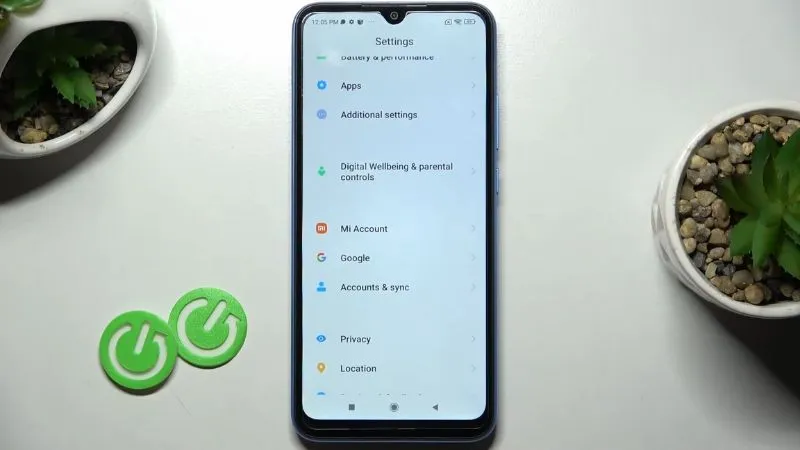
- Bước 2: Tìm và chọn mục “Accounts & sync” (Tài khoản và đồng bộ).
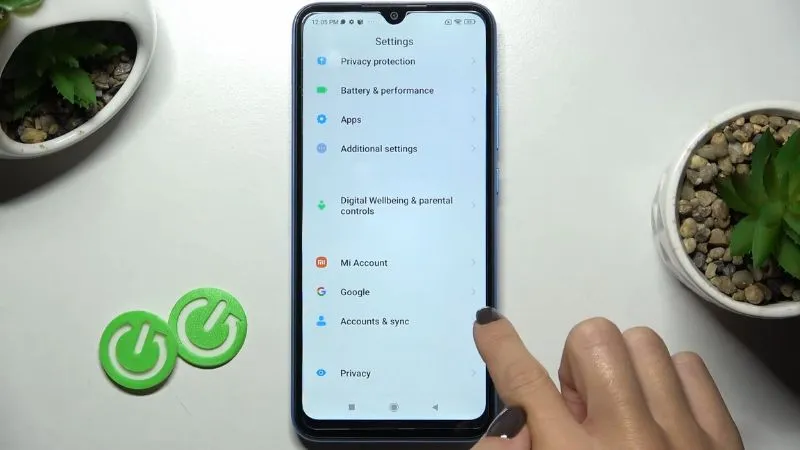
- Bước 3: Sau khi truy cập vào mục trên, bạn sẽ thấy phần Google Account hiện ra, bấm chọn.
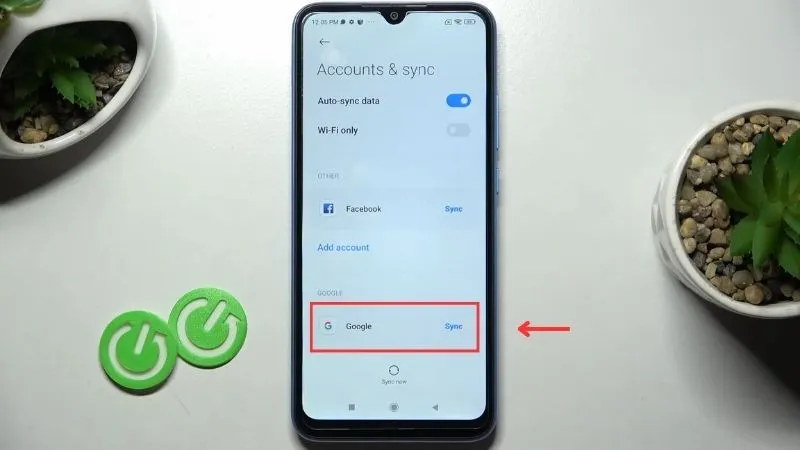
- Bước 4: Lúc này bạn sẽ thấy danh sách các ứng dụng mà tài khoản Google đã đăng nhập > Chọn những ứng dụng mà bạn muốn đăng xuất tài khoản Google > Chọn nút more ở cuối màn hình.
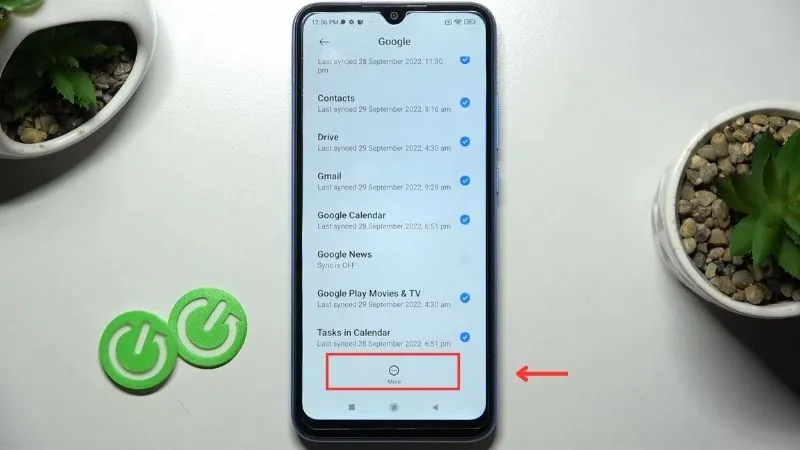
- Bước 5: Lúc này hộp thoại cảnh báo nếu bạn muốn loại bỏ tài khoản Google ra khỏi các ứng dụng này, các data liên quan cũng có thể bị xóa. Nếu bạn đồng ý thì bấm chọn Remove Account (Xóa tài khoản).
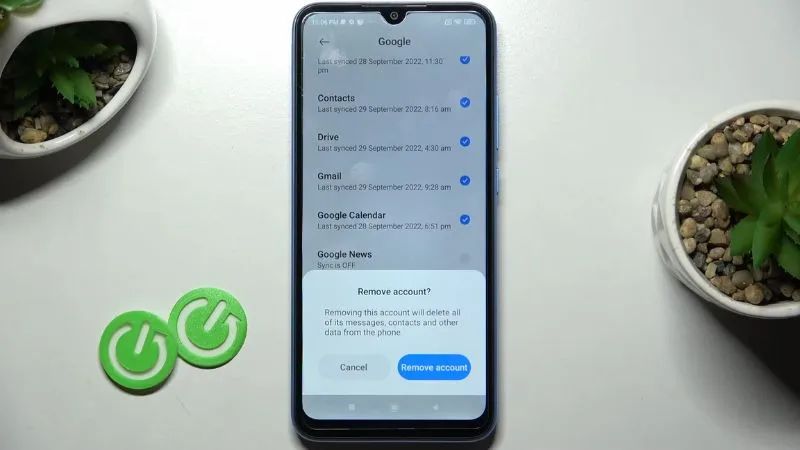
- Bước 6: Để thao tác xóa Google Account hoàn toàn, bạn chọn OK và đợi. Vậy là bạn đã xóa tài khoản Google thành công trên điện thoại Xiaomi.
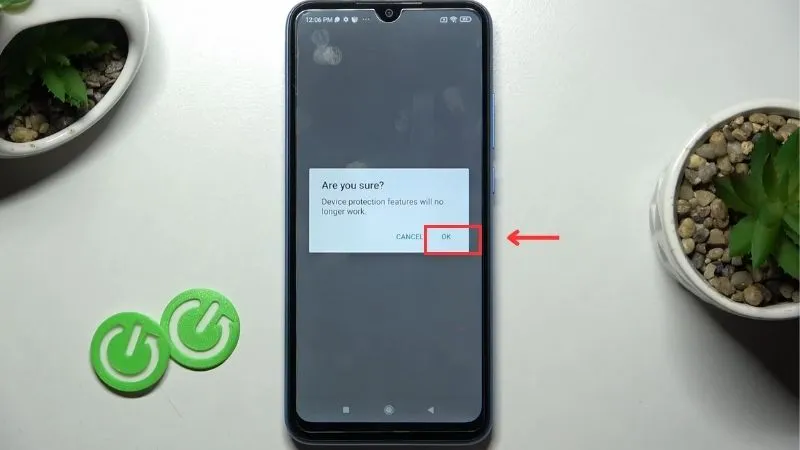
Một số lưu ý trước khi xóa tài khoản Google trên Xiaomi
Trước khi xóa tài khoản Google trên các thiết bị Android, bao gồm Xiaomi, có một số lưu ý quan trọng mà bạn cần chú ý:
Sao lưu dữ liệu quan trọng
Tài khoản Google thường được liên kết với nhiều dữ liệu cá nhân như danh bạ, lịch, email và tài liệu trên Google Drive. Trước khi xóa tài khoản, hãy chắc chắn rằng bạn đã sao lưu các dữ liệu quan trọng này để tránh mất mát.
Có thể sao lưu bằng cách vào Cài đặt > Google > Sao lưu để kiểm tra và sao lưu dữ liệu.
Xóa hoặc thay đổi các phương thức xác minh bảo mật
Khi xóa tài khoản Google, bạn sẽ mất quyền truy cập vào các dịch vụ như Gmail, Google Photos và Google Drive trên thiết bị đó. Nếu bạn đã bật xác thực hai yếu tố trên tài khoản Google, hãy đảm bảo rằng bạn đã có phương thức xác minh khác, như số điện thoại hoặc email phụ để tránh việc bị khóa tài khoản.
Đồng bộ hóa tài khoản trước khi xóa
Nếu có dữ liệu mới như danh bạ hoặc ảnh vừa được lưu trên thiết bị, hãy đảm bảo rằng chúng đã được đồng bộ hóa với tài khoản Google. Bạn có thể làm điều này qua Cài đặt > Tài khoản > Google > Đồng bộ hóa tài khoản.
Xóa dữ liệu cục bộ của tài khoản Google (nếu cần)
Trên các thiết bị Android, xóa tài khoản Google sẽ ngừng đồng bộ hóa dữ liệu, nhưng có thể vẫn còn một số dữ liệu cục bộ được lưu trữ trên thiết bị. Bạn có thể vào Cài đặt > Ứng dụng > Dịch vụ Google để xóa bộ nhớ cache và dữ liệu nếu muốn đảm bảo không còn lưu trữ thông tin nào.
Xác minh các tài khoản khác liên kết với tài khoản Google
Tài khoản Google có thể liên kết với các ứng dụng và tài khoản khác trên điện thoại. Sau khi xóa tài khoản Google, các ứng dụng này có thể không hoạt động hoặc yêu cầu thiết lập lại. Ví dụ, tài khoản Google Play, YouTube, và các dịch vụ Google khác sẽ không thể truy cập trên thiết bị đó.
Đăng xuất khỏi tài khoản Google trên các trình duyệt hoặc ứng dụng khác (nếu cần)
Nếu bạn đã đăng nhập vào tài khoản Google của mình trên trình duyệt hoặc các ứng dụng khác trên thiết bị, hãy đảm bảo đăng xuất để tránh tình trạng truy cập không mong muốn.
Lưu ý đặc biệt cho thiết bị Xiaomi
Xiaomi có các tính năng bảo mật và đồng bộ hóa riêng thông qua Mi Account. Nếu bạn sử dụng Mi Account đồng thời với tài khoản Google, việc xóa tài khoản Google sẽ không ảnh hưởng trực tiếp đến Mi Account. Tuy nhiên, bạn vẫn nên kiểm tra các cài đặt đồng bộ trong Cài đặt > Mi Account để đảm bảo các dữ liệu quan trọng đã được lưu.
Câu hỏi thường gặp khi xóa tài khoản Google trên điện thoại
Xóa tài khoản Google xong đăng nhập trên điện thoại khác được không?
Sau khi thực hiện xóa tài khoản Google trên điện thoại Xiaomi, bạn hoàn toàn có thể đăng nhập lại trên các điện thoại hoặc laptop khác. Vấn đề xóa tài khoản Google này chỉ giúp đăng xuất tài khoản này tạm thời khỏi thiết bị mà bạn vừa xóa. Vì vậy, thực tế account này vẫn còn hoạt động bình thường nhé!
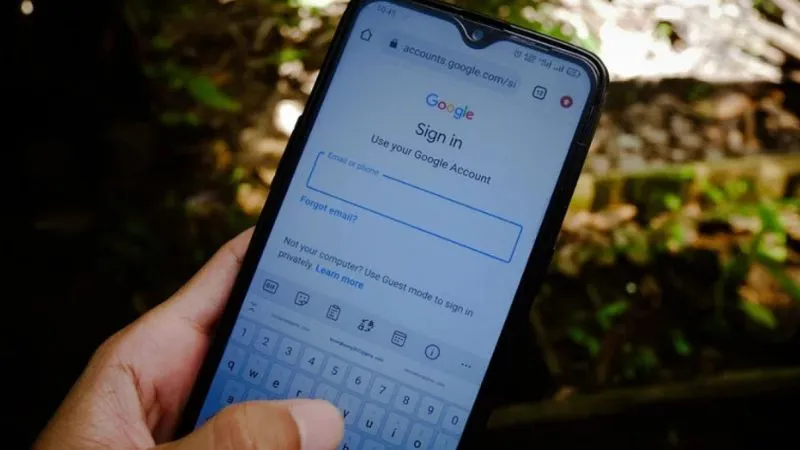
Xóa tài khoản Google có làm mất thiết lập của máy?
Thực hiện xóa tài khoản Google sẽ không làm mất thiết lập máy. Nhưng dữ liệu và nội dung có chứa trong tài khoản đó như tệp, hình ảnh/ video, email hoặc các ứng dụng liên quan đến tài khoản sẽ bị vô hiệu hóa. Bạn chỉ cần đăng nhập lại tài khoản này ở một thiết bị khác là có thể lấy lại được.

Xem thêm: Tivi Xiaomi chính hãng, giá tốt!
Xóa tài khoản Google có đăng nhập lại được không?
Bạn hoàn toàn có thể đăng nhập lại tài khoản Google này. Vì xóa tài khoản trên thiết bị giúp tạm thời đăng xuất tài khoản khỏi máy và không làm vô hiệu hóa tài khoản đã đăng ký với Google. Vì vậy, bạn có thể dễ dàng đăng nhập lại trên thiết bị đã xóa hoặc các thiết bị khác mà không lo bị mất dữ liệu nhé!
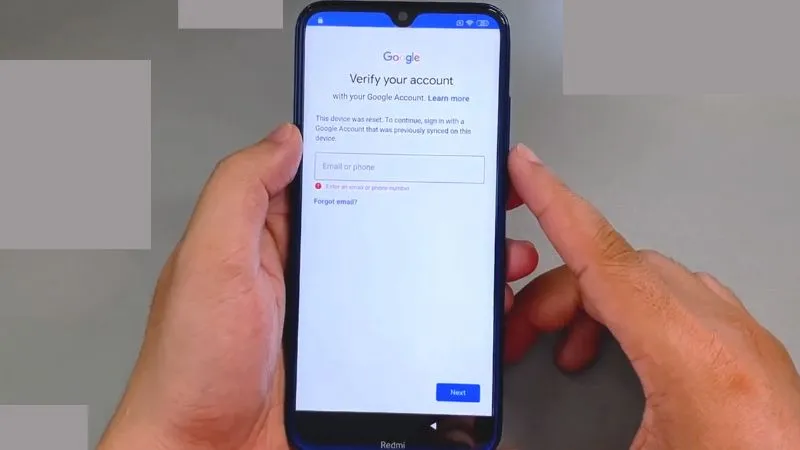
Xem thêm:
- Cách xoá tài khoản Samsung Account trên điện thoại Android
- Hướng dẫn xoá tài khoản Xiaomi Cloud với 2 cách đơn giản
- Cách đăng nhập, đăng xuất iCloud trên iPhone và máy tính
Bài viết đã giúp bạn biết được cách xóa tài khoản Google trên Xiaomi. Chỉ với những thao tác đơn giản, bạn đã đảm bảo được sự an toàn cho các thông tin, dữ liệu quan trọng. Nếu bạn cảm thấy bài viết có ích, đừng quên chia sẻ ngay nhé!